2018.12.13 修正
当初、設定内容を「EAP方式」>「SIM」としていましたが、ドコモの公式サイトによると「AKA’」が適切とのことなので修正しました。
ドコモの提供する無線LANサービス「docomo Wi-Fi」は、docomo Wi-Fiの契約が有効なドコモのSIMカードを挿したスマートフォン・タブレットなどなどから、ID・パスワードなおど入力することなく「docomo Wi-Fi」に接続できる「SIM認証方式」を提供している。
「docomo Wi-Fi」のSIM認証に関する紹介は以下にて。
docomo Wi-Fiの機能 | サービス・機能 | NTTドコモ
■docomo Wi-Fi SIM認証方式
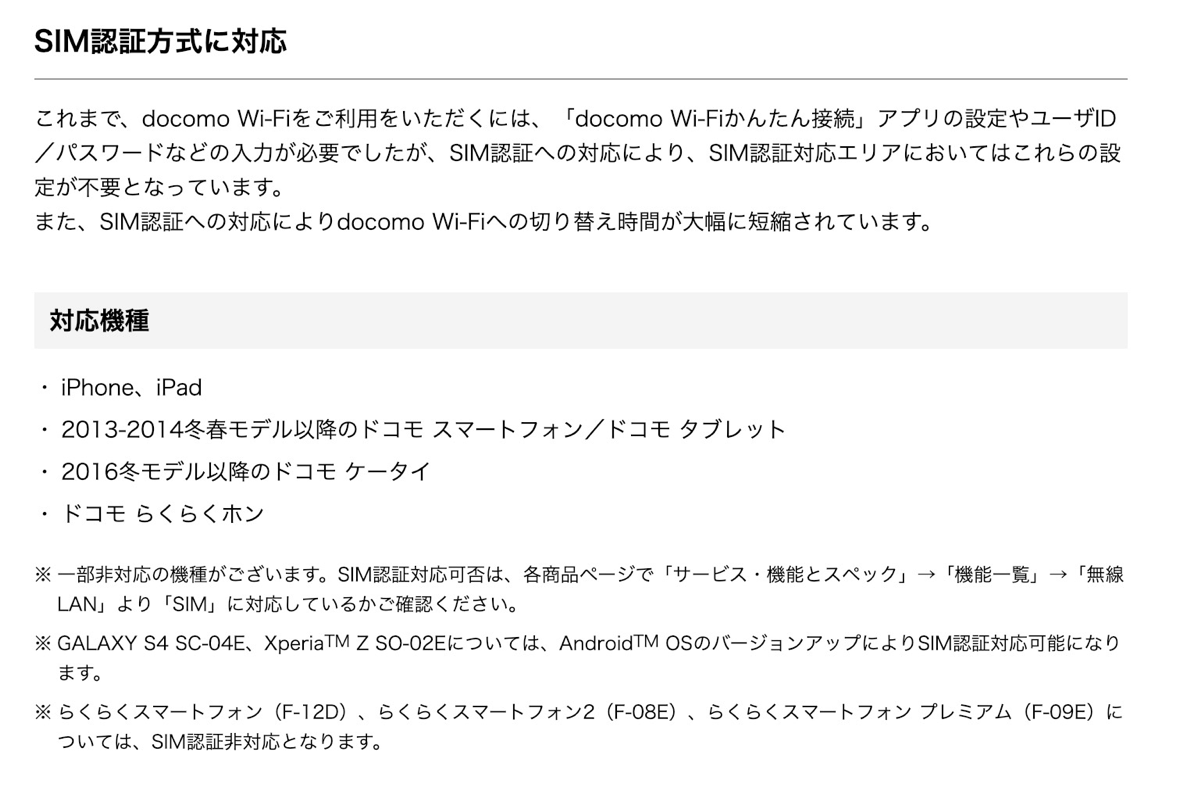
通常、ドコモのAndroidスマートフォン、iPhoneでは「SIM認証」の対応エリア(SSID:0001docomo)でSSIDをタップするだけでWi-Fi接続が完了する。
一方、ドコモも販売するPixel 3などの一部スマートフォンや、ドコモ製品ではないSIMフリーAndroidスマートフォンで「SIM認証」を利用するには、適切な認証方式を選ぶ必要がある。
ドコモが販売するAndroidスマートフォン「Pixel 3」での設定手順は以下。
■SSID「0001docomo」を選択
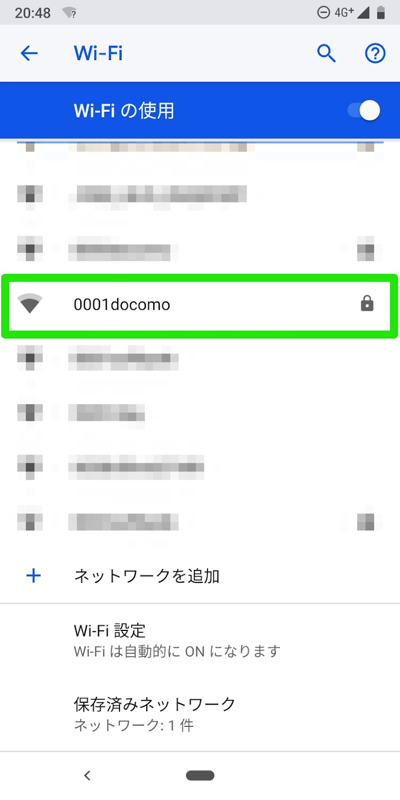
■認証方式>EAP方式
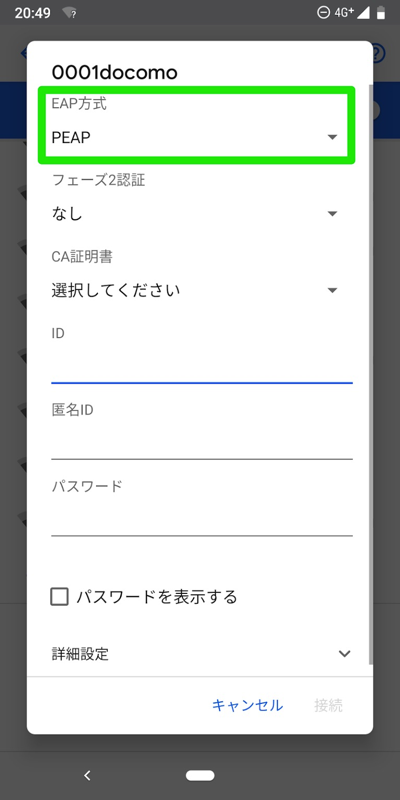
■EAP方式>「AKA’方式」を選択する
■接続完了
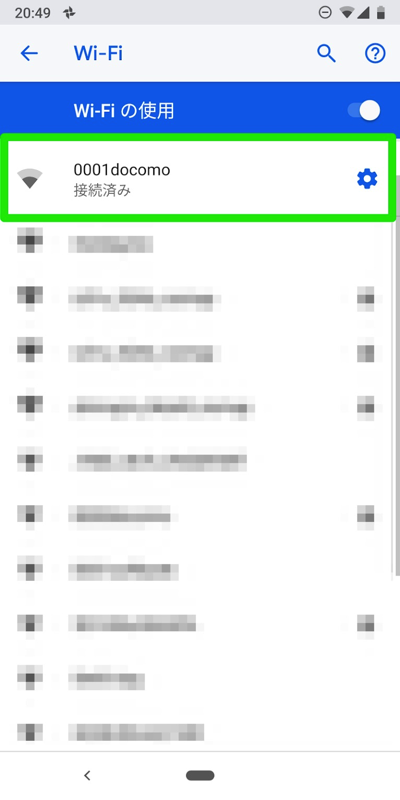
「認証方式」に「AKA’」を設定するだけなので、設定方法を覚えておけば特に戸惑うことは無いものの、設定方法に表示される選択肢が多いので、最初に設定する際には多少戸惑うかも。
なお、SIMフリーのAndroidスマートフォン「Mate 20 Pro」でもほぼ同様の設定内容で「docomo Wi-Fi」のSIM認証を設定できた。
→同じく、SIM認証方式をサポートしているスマートフォン・タブレット・PCなどなどからは同様の内容で設定可能と思われる。